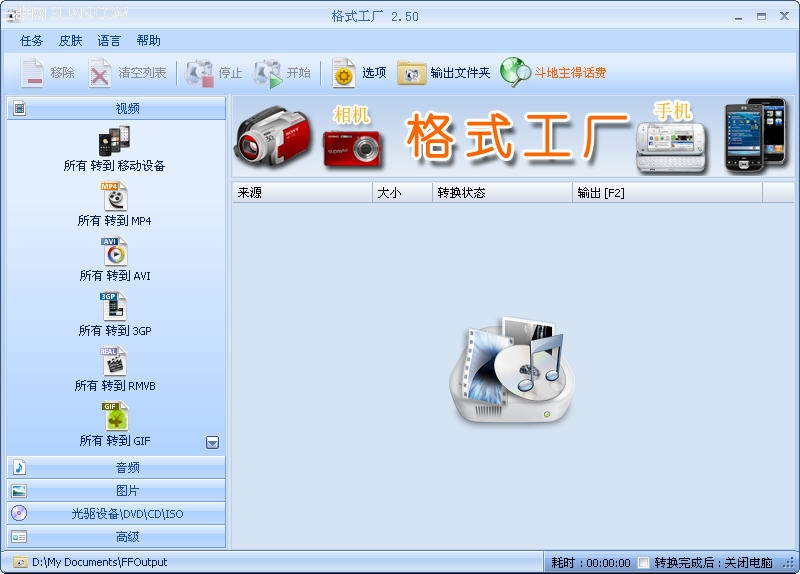萬盛學電腦網 >> 圖文處理 >> Coreldraw教程 >> CDR繪制彩帶教程
CDR繪制彩帶教程
這篇教程教三聯的朋友們用CDR繪制彩帶,這個彩帶效果是我在一個很棒的作品裡看到的。但是還沒研究出真正的方法,寫一個小教程,拋磚引玉,期待三聯的高手弄出一個類似下圖的彩帶。先謝謝了。效果如下:

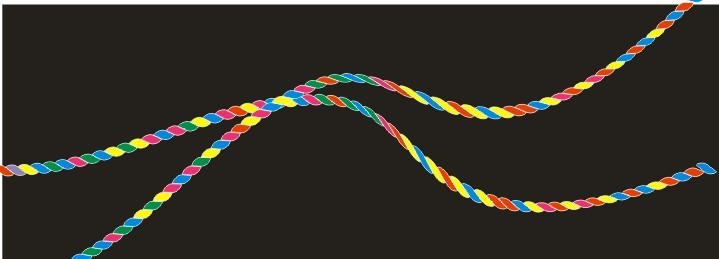
具體制作步驟如下:
1.先繪制彩帶的一部分。
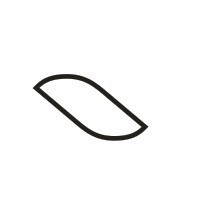
2.復制一個 擺放好距離
3.用交互式調和工具拉(數量根據距離定)
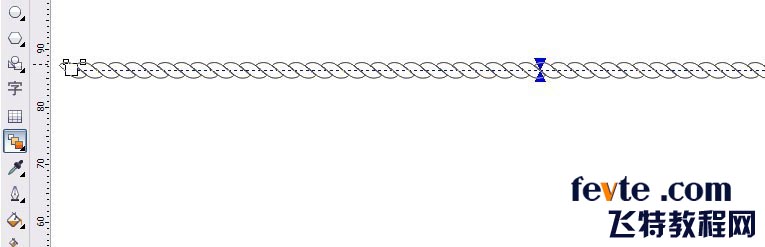
4.畫一條線,作為路徑,長度和彩帶相等
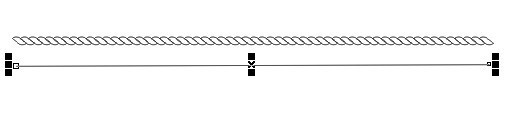
5.選中彩帶,屬性欄 執行 新路徑命令,出現一彎箭頭,在剛畫的路徑點一下 即可。
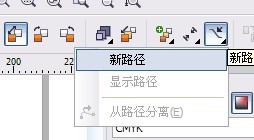
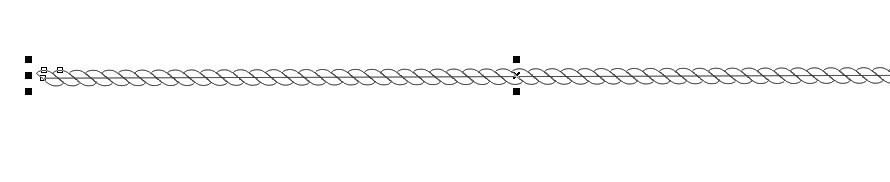
6.CTRL+K打散分離路徑。 執行封套命令
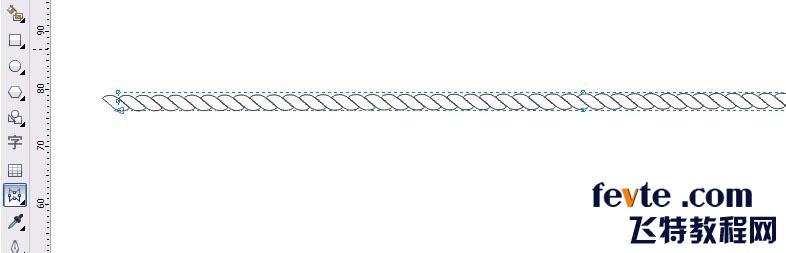
這步就是不好控制,那個心型我怎麼也搞不出來,只能把簡單的彎曲,復雜的造型不怎麼好搞
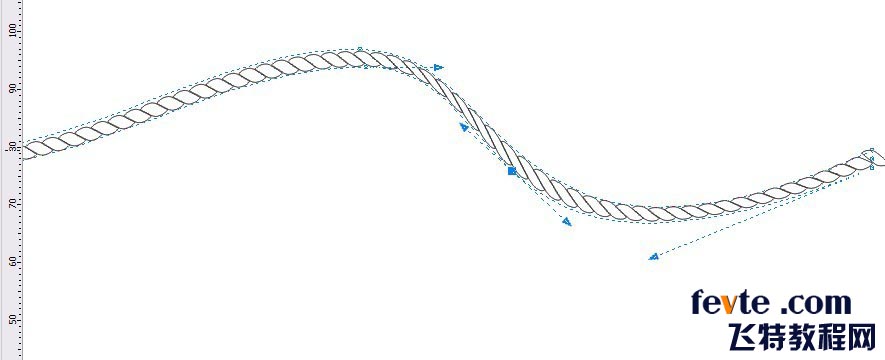
最後 填充
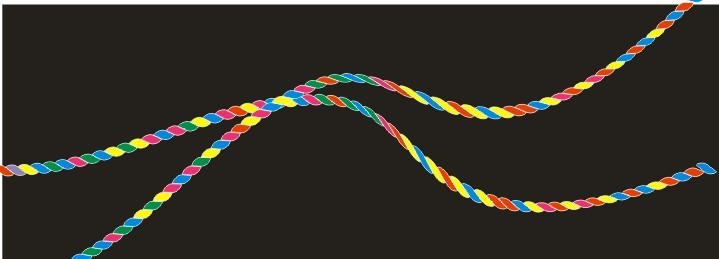
Coreldraw教程排行
軟件知識推薦
相關文章
copyright © 萬盛學電腦網 all rights reserved